Já escrevemos aqui no site um guia completo para evitar a instalação de programas indesejados no seu computador, se mesmo com todas as dicas o seu equipamento foi infectado nós listamos as melhores ferramentas gratuitas para remover essas pragas virtuais do seu sistema.
JRT
O JRT é o primeiro da nossa lista, é uma ferramenta muito simples de se utilizar, com interface em DOS executa uma sequência de scripts de limpeza no seu computador, mata processos maliciosos e pode devolver imediatamente ao sistema algumas funções básicas que deixam de funcionar com o sistema tomado por malwares.
Com ótima eficiência o JRT foi adquirido recentemente pela MalwareBytes, uma das maiores empresas de segurança do mundo e desenvolvedora de um dos melhores Anti-Malwares do mercado que leva o nome da empresa, falaremos mais sobre ele mais abaixo.
Após o download do JRT, execute a ferramenta como administrador.
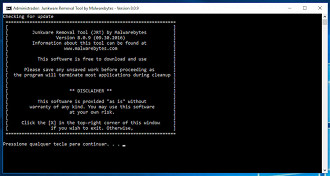
Pressione qualquer tecla para iniciar a varredura e tenha paciência, geralmente termina com menos de 10 minutos, mas dependendo da situação pode demorar bem mais. Ao final o JRT gera um relatório com tudo que foi feito no seu computador, se necessário será solicitado que você reinicie o equipamento. Se tudo deu certo é bem provável que tudo já funciona melhor agora, mas siga em frente com as demais ferramentas para limpar totalmente o sistema.
AdwCleaner
O AdwCleaner é um ótimo complemento as funções do JRT, ele vai buscar chaves de registros infectadas, atalhos de internet modificados por malwares, extensões maliciosas e outras funções.
O AdwCleaner também foi adquirido recentemente pela Malwarebytes. Faça o download do AdwCleaner e também execute a ferramenta como Administrador.
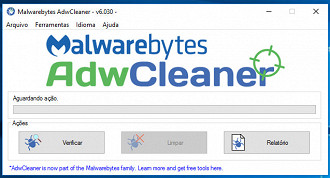
Basta clicar em "Verificar" e aguardar, geralmente o AdwCleaner é bem rápido. Ele exibe um aviso dizendo que se você foi indicado a utilizá-lo é porque tem problemas com programas indesejados e da algumas dicas para evitar, é válido a leitura. Ao final o AdwCleaner sempre solicita que o equipamento seja reiniciado para completar o processo e ao final exibe um relatório com as ações.
Zoek
Após o uso do JRT e AdwCleaner combinados são poucas as infecções que conseguem permanecer no sistema, mas elas não passaram pelo Zoek. O uso do Zoek é mais demorado e um pouco mais complexo, só utilize se você ainda tiver problemas como a página inicial do navegador modificada, propagandas em exagero ao navegar ou ainda notar algum comportamento estranho do sistema.
Após o download do Zoek precisaremos dizer a ele exatamente o que fazer, execute como administrador e aguarde um pouco, geralmente demora um pouco para exibir a tela inicial. Na parte em branco vamos colocar o script que queremos executar, cole o conteúdo a seguir, ficará exatamente como a imagem logo abaixo.
createsrpoint;
autoclean;
emptyalltemp;
iedefaults;
resetieproxy;
resethosts;
shortcutfix;
ffdefaults;
firefoxlook;
reset chrome;
chrdefaults;
chromelook;
emptyfolderscheck;delete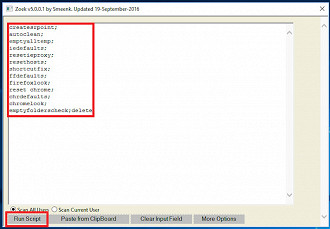
Agora basta clicar em "Run Script" e aguardar, em alguns casos chega a demorar 40-60 minutos para finalizar. Ao final será solicitado que o equipamento seja reiniciado para completar a remoção.
MalwareBytes
JRT, AdwCleaner e Zoek são ferramentas, que você utiliza e depois deleta do seu computador. O MalwareBytes é um Anti-Malware, aliás um dos melhores do mercado, fica instalado no seu computador e na versão paga ou no período de testes oferece proteção em tempo real.
A MalwareBytes vem recebendo aportes milionários nos últimos anos e adquirindo para si ferramentas como o JRT e AdwCleaner citados acima, é de se esperar ótima qualidade do seu produto principal. Após o download do MalwareBytes faça a instalação, ao final você poderá optar por testar a versão paga por 14 dias, mas nada impede que depois você continue a versão gratuita.
Nessa altura o seu equipamento já deve estar bem melhor, o que o MalwareBytes Anti-Malware vai fazer agora é verificar todo o computador, para encontrar e remover o arquivo malicioso que talvez você tenha baixado pela internet e causado todos os problemas.
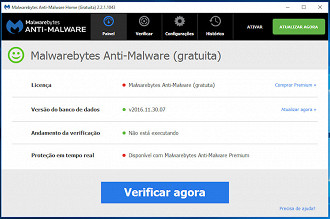
Basta clicar em "Verificar agora", será feita automaticamente a atualização do banco de dados e em seguida a verificação. Ao final se algo for encontrado, selecione para remover tudo, se necessário o MalwareBytes solicita que o equipamento seja reiniciado para completar a remoção.
CCleaner
O CCleaner não tem a função de remover malwares do seu equipamento, o que ele vai fazer por nós e remover arquivos temporários, cookies e outros arquivos desnecessários para completar a limpeza do sistema. Faça o download do CCleaner e execute a instalação. Já temos aqui no Oficina da Net um tutorial completo do CCleaner para ajudar no passo-a-passo.
Gostou das ferramentas? Tem alguma dúvida? Utilize os comentários!
Denilson Marcos - http://denilsonmarcos.com.br





